

Ko v prenosnih računalnikih z operacijskim sistemom Windows 8 ostane 10% napolnjenosti baterije, sistem uporabniku pošlje obvestilo, da napravo poveže z virom napajanja. Za nekatere uporabnike je to smiselno, nekateri drugi pa bi radi to obvestilo prejeli prej, na primer s 15% preostale pristojbine.
Težava je v tem, da je taka nastavitev skrita daleč v črevesju sistema, zato mnogi uporabniki preprosto ne vedo, kam naj pokažejo baterijo, pri kateri naj se vklopi obvestilo o nizki napolnjenosti.
Na dva načina lahko spremenite opozorilo o nizki bateriji:
Uporabljamo »urejevalnik lokalnih skupinskih pravilnikov«
Opomba "Lokalni urejevalnik skupinskih pravilnikov" je na voljo samo v podjetniških in strokovnih izdajah Windows 8 in 8.1. Če imate drugo izdajo, lahko takoj nadaljujete na naslednjo metodo.1. korak: Kliknite na tipkovnico  + R, vnesite ukaz "gpedit.msc" v pogovorno okno "Zaženi" in kliknite "V redu".
+ R, vnesite ukaz "gpedit.msc" v pogovorno okno "Zaženi" in kliknite "V redu".
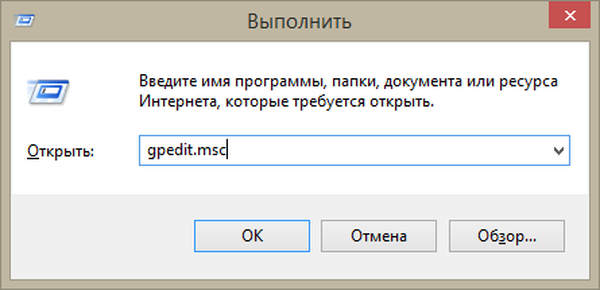
2. korak: Pojdi sem:
Konfiguracija računalnika -> Administrativne predloge -> Sistem -> Upravljanje porabe -> Nastavitve obvestil
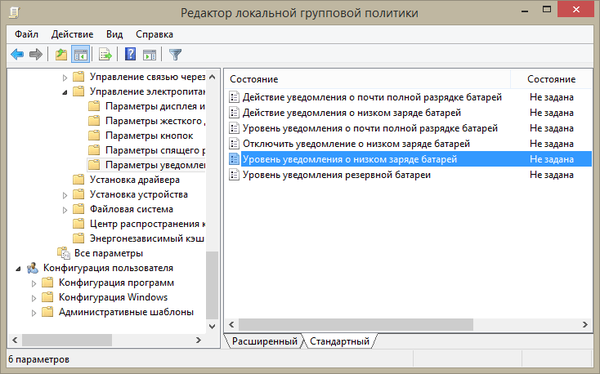
3. korak: V desnem podoknu okna urejevalnika poiščite pravilnik »Nivo obveščanja o bateriji« in ga dvokliknite z levim gumbom miške, če želite videti to:
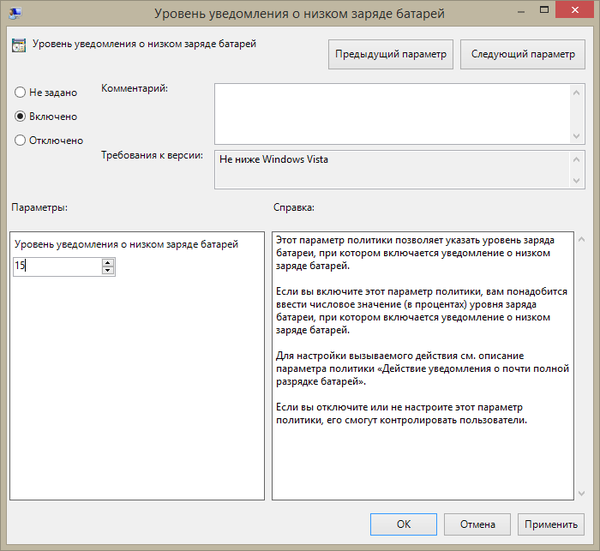
4. korak: V zgornjem oknu kliknite "Omogočeno" in nato določite stopnjo napolnjenosti, po kateri naj sistem prikaže obvestilo o nizki ravni baterije. Če vnesete 15, se prikaže obvestilo, ko bo v akumulatorju ostalo še 15% energije. Privzeta vrednost je 10. Po vnosu želene vrednosti kliknite "Uporabi" in nato "V redu".
Uporabljamo "urejevalnik registra"
1. korak: Kliknite na tipkovnico  + R, vnesite ukaz "regedit" v pogovorno okno "Run" in kliknite "OK".
+ R, vnesite ukaz "regedit" v pogovorno okno "Run" in kliknite "OK".
2. korak: V levem podoknu okna urejevalnika registra pojdite tukaj:
HKEY_LOCAL_MACHINE \ SOFTWARE \ Politike \ Microsoft
3. korak: V tem razdelku registra z desno miškino tipko kliknite mapo v razdelku "Microsoft" in izberite "Ustvari" -> "Oddelek". Poimenujte nov razdelek "Power" in v njem ustvarite pododdelek "PowerSettings". Podobno ustvarite podključ v PowerSettings in ga poimenujte 8183ba9a-e910-48da-8769-14ae6dc1170a.
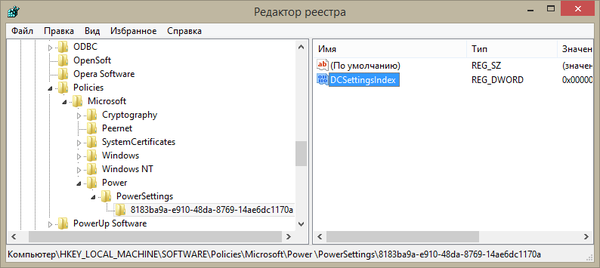
Zdaj izberite zadnje ustvarjeno pododdelek in z desno miškino tipko kliknite v desnem podoknu okna. Nato izberite "Ustvari" -> "Parameter DWORD (32 bitov)". Poimenujte ustvarjeni parameter "DCSettingsIndex". Zdaj dvakrat kliknite nanj, da si ogledate to okno:
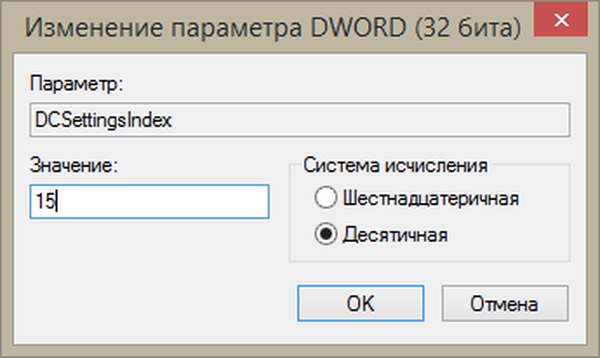
4. korak: V oknu "Spremeni parameter DWORD" v polje "Vrednost" vnesite želeno številko (na primer 15). Nato izberite sistem decimalnih številk in kliknite »V redu«. Zdaj lahko zaprete okno urejevalnika registra.
To je vse!
Imejte lep dan!











